Glavni pregled particije EaseUS-a
4, 5 od 5
Odlično radi s vrlo minimalnim problemima cijena
4 od 5
Počinje od 40 USD za trenutnu verziju Jednostavnost korištenja
4 od 5
Jednostavno za korištenje s malom krivuljom učenja podrška
3, 5 od 5
Dostupno putem chata uživo, e-maila i telefona
Brzi sažetak
EaseUS Partition Master Professional ima mnoštvo značajki u svom arsenalu. Koristio sam 1TB vanjski tvrdi disk kako bih testirao što više mogućnosti i radio je prilično dobro. Operacije particija bile su jednostavne i jednostavne. Brisanje svih podataka na tvrdom disku trajalo je dosta vremena dok su rezultati bili sjajni jer alat za oporavak podataka koji sam koristio nije pronašao nijednu datoteku koju je moguće povratiti. Naišao sam na problem dok sam migrirao OS na tvrdi disk i stvorio disk za pokretanje. Iako je problem s OS-om uglavnom bio moj dio, stvaranje diska za pokretanje nije uspjelo kako program tvrdi. Morao sam upotrijebiti drugačiji program s ISO-om od EaseUS-a da bih napravio disk za pokretanje.
U skladu s tim, Partition Master Pro je učinio ono što bi trebao raditi jako dobro. Postoji nekoliko područja koja imaju prostora za poboljšanja, ali definitivno nisu provalnik posla. Konačna presuda: Ako tražite softver za upravljanje diskovima za Windows, ne tražite dalje! Preporučujem ovaj program od EaseUS-a.
Što mi se sviđa
- Ima mnoštvo alata za upravljanje i održavanje particija diska.
- Sigurno obrišite podatke na disku bez ostavljanja traga.
- Brzo funkcionira za većinu operacija particioniranja.
- Program je vrlo jednostavan za korištenje.
- Bilo je nekoliko manjih problema tijekom migracije OS-a.
- Pokretanje diska nije uspjelo.
EaseUS Partition Master Pro
Ukupna ocjena: 4.0 od 5 Windows-a, 40 USD posjetite web mjestoBrza navigacija
// Zašto bi mi trebali vjerovati?
// Što je EaseUS Partition Master?
// EaseUS Partition Master Professional: Testovi i nalazi
// Razlozi iza mojih recenzija i ocjena
// Alternativa EaseUS Partition Master Pro
// Zaključak
Zašto bi mi trebao vjerovati?
Moje ime je Victor Corda, i volim baviti se računalnom elektronikom. Izradio sam vlastita računala, demontirao prijenosna računala i pametne telefone i pokušao sam samostalno riješiti sve probleme s računarom. Iako postoje slučajevi kad stvari pogoršavam, barem učim iz svojih iskustava.
Također radim s web lokacijama vezanim za tehnologiju više od 3 godine na temama koje uključuju računala, softver, pametne telefone i još mnogo toga. Ja sam samo prosječan tip sa strašću prema tehnologiji. Nisam nikakav stručnjak, ali moja znatiželja prema tehnici tjera me da naučim stvari o kojima nikad ne bih razmišljao. Mislim da ova vrsta znatiželje pomaže u izradi detaljnih pregleda.
U ovom pregledu dijelim svoja razmišljanja i iskustva koja se tiču EaseUS Partition Master Pro-a bez dodatnog praha i šećera. Koristio sam program nekoliko dana prije pisanja ovog preglednog članka. Da bih testirao koliko je EaseUSov tim za korisničku podršku, čak sam ih kontaktirao putem e-pošte, razgovora uživo i telefonskih poziva. Moja otkrića možete vidjeti u odjeljku "Razlozi iza mog pregleda i ocjena" ispod.
Izjava o odricanju odgovornosti: EaseUS nema uvodni unos niti utjecaj na sadržaj ove recenzije. Sva mišljenja su moja i temelje se na mojim testovima. Samo ljubazna napomena: prije kupnje proizvoda, pročitajte gornji brzi sažetak da biste vidjeli je li to ono što vam treba.
Što je EaseUS Partition Master?
EaseUS Partition Master je upravitelj diska za Windows. Program je dizajniran za uklanjanje problema s diskovima, organiziranje particija i maksimaliziranje performansi vaših diskova. Ima puno značajki. Osim osnovnih kao što su stvaranje, mijenjanje veličine i brisanje particija, ona ima i druge dodatke koji su nekim korisnicima korisni. Jedan od njih je WinPE bootable disk koji omogućava popravljanje drugog diska bez potrebe za pokretanjem Windows-a. Možete i migrirati svoj OS na drugi disk radi jednostavne izrade sigurnosnih kopija i prijenosa podataka na drugo računalo. Tu je i 4K poravnanje zbog čega se diskovi (uglavnom SSD-ovi) brže pokreću.
Je li sigurno koristiti?
Da je. Skenirao sam instalacijsku datoteku programa radi utvrđivanja potencijalnog zlonamjernog softvera ili virusa pomoću Malwarebytes Anti-malware i Avast Antivirus. Obje pretrage nisu našle ništa štetno.
Iz operativne perspektive, softver je također siguran ako znate što radite. Ali budite oprezni pri uporabi jer odabir pogrešnog diska ili promjena postavki za koje ne znate mogu oštetiti diskove i datoteke. Budući da ovaj program radi s particijama diska, promjena malih postavki može izbrisati podatke s vašeg uređaja za pohranu. Prije nego što učinite bilo što, provjerite što radite ili nabavite prijatelja tehničara kojem možete vjerovati da će vam pomoći.
Je li besplatno ili plaćeno?
EaseUS Partition Master nije besplatan ili otvoren izvor. Ali postoji besplatna verzija koja je ograničena na podršku do 8TB prostora za pohranu. Ova besplatna verzija izvodi samo osnovne operacije particija kao što su stvaranje, mijenjanje veličine i brisanje diskovnih particija.
Profesionalna verzija uključuje behemoth dodanih značajki, vijek nadogradnje i podržava neograničenu količinu prostora za pohranu. Ako želite uštedjeti još nekoliko dolara, možete se odreći doživotnih nadogradnji, što cijenu svodi samo na 40 USD.
EaseUS također ima dvije verzije za davatelje usluga. Pojedinačna licenca za jedan poslužitelj košta 159 dolara, a ako vam treba licenca za neograničena računala / poslužitelje, EaseUS nudi neograničeno izdanje koje košta 399 dolara.
EaseUS Partition Master Professional: testovi i nalazi
Program uključuje dugačak popis značajki od jednostavnih operacija particija do migracije vašeg OS-a na drugi tvrdi disk. Testirao sam većinu njegovih karakteristika da vidim kako se postiže. Zbog tehničke prirode softvera, malo je vjerojatno da bih mogao pripremiti sve scenarije za potrebe testiranja.
Napomena: preporučuje se sigurnosna kopija podataka na tvrdom disku računala prije korištenja EaseUS Partition Master Professional.
Operacije particija
Obriši podatke

Brisanjem particije brišu se svi podaci u toj particiji. Prije testiranja u particiju sam stavio testne datoteke s različitim formatima datoteka kako bih provjerio mogu li još uvijek vratiti podatke iako su izbrisani.
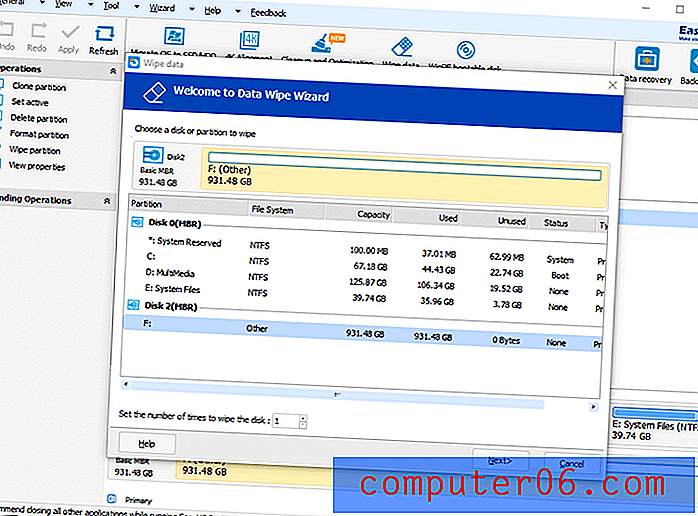
Kada kliknete na "Obriši podatke", morat ćete odabrati koju ćete particiju izbrisati. Tu je i opcija na dnu da odaberete koliko puta želite izbrisati particiju. Višestruko brisanje osigurava trajno brisanje svih datoteka. Za ovaj test obrisat ću samo jednom.
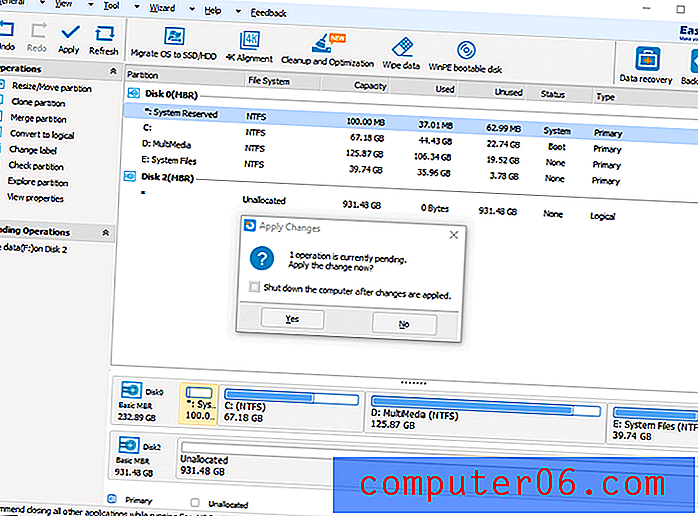
Samo kliknite "Dalje" i u sljedećem prozoru potvrdite brisanje. Operacija će biti navedena ispod operacija koje su u tijeku, a za brisanje morat ćete kliknuti “Apply” u gornjem lijevom kutu. Dat će vam mogućnost da automatski isključite računalo nakon što sve operacije završe. Obično rad s particijama diska traje dugo, pa je poželjno da to učinite preko noći. Definitivno je korisna značajka automatskog isključivanja.
Za brisanje cijelog 1TB vanjskog tvrdog diska potrebno je 10 sati. Kako bih osigurao da se sve datoteke obrišu, prosljeđujem ih njegovom bratu, EaseUS Wizard Wizard. Testirat ću može li ovaj program za oporavak podataka vratiti obrisane testne datoteke.
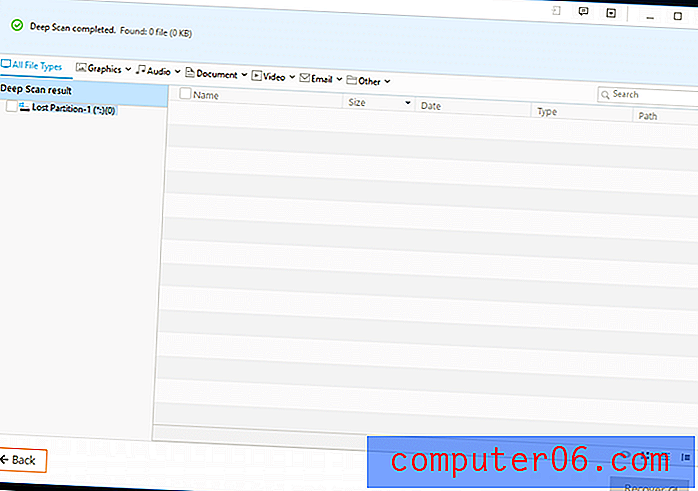
Nakon nekoliko sati skeniranja, program za oporavak podataka nije pronašao nijednu datoteku. Ništa ni traga - čak ni slovo pogona nije bilo tamo. Da budemo fer, EaseUS Wizard Data Recovery je stvarno dobar alat za oporavak podataka. U našem pregledu su prošli testove za oporavak podataka letećim bojama.
Međutim, ovdje se fokusira na to koliko dobro EaseUS Partition Master Professional briše podatke s vanjskog tvrdog diska, i na toj bilješci je napravio sjajan posao.
Napravite i promijenite veličinu particija
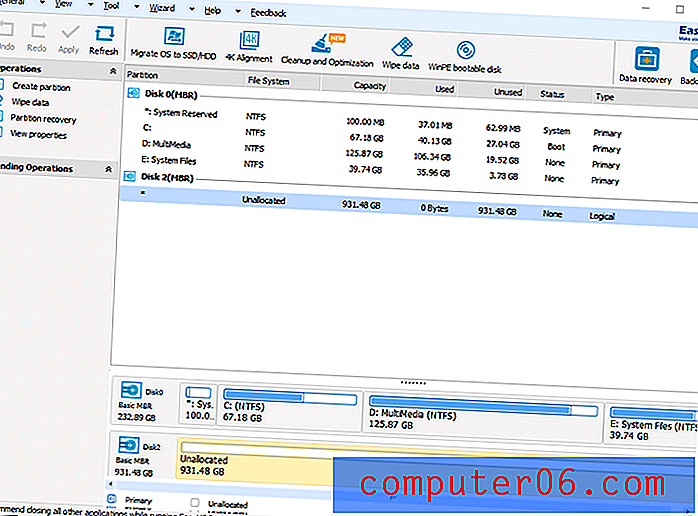
Budući da imam 1TB neraspoređenog prostora, napravio sam nekoliko particija da sve organiziram.
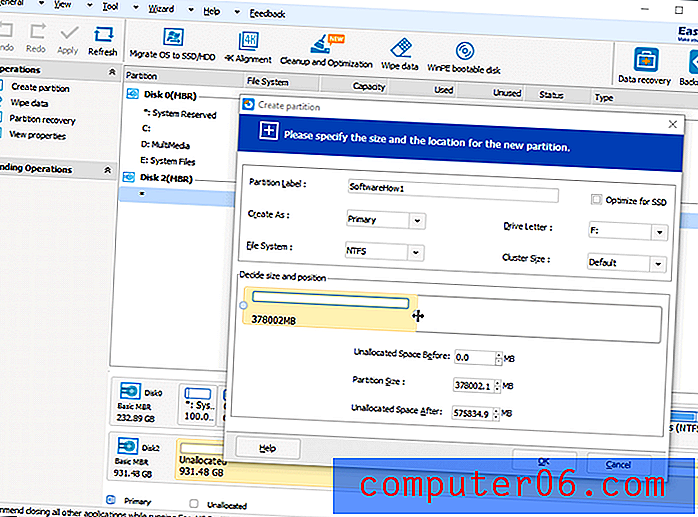
Da biste napravili novu particiju, samo kliknite pogon na kojem želim raditi, a zatim na kartici operacije kliknite "Stvori particiju". Pojavit će se prozor sa svim informacijama potrebnim za novu particiju.
Prvo je oznaka particije koja je jednostavno naziv pogona. Slijedi mogućnost da se to učini primarnim ili logičkim pogonom. Jedina razlika između njih dvojice je da primarni pogon može pokrenuti operativni sustav. Tu će se možda instalirati Windows, Linux ili MacOS. Logički pogon, s druge strane, ne može pokrenuti operativni sustav, ali na njega mogu i dalje biti datoteke spremljene.
Slijedi datotečni sustav koji određuje kako će se datoteke spremiti u pogon: FAT, FAT32, NTFS, EXT2 i EXT3. Ne mogu ući u pojedinosti o tome za što se koristi svaki datotečni sustav. Kako bi vam pružio suštinu toga, FAT i FAT32 mogu se koristiti za sve operativne sustave. NTFS je napravljen za Windows; ako se koristi na Mac ili Linuxu, možda će vam trebati podešavanje prije nego što u potpunosti možete koristiti NTFS. EXT2 i EXT3 uglavnom se koriste samo za Linux sustave. Možete saznati više o datotečnim sustavima sa ove stranice Wikipedije.
Možete kliknuti okvir u gornjem desnom kutu da biste optimizirali pogon za SSD. Za uobičajene HDD-ove to nije potrebno. Slijedi slovo pogona koje jednostavno dodjeljuje slovo za pogon. Veličina klastera određuje najmanju količinu prostora na disku koju datoteka može koristiti.
Sa svim onim što je završeno, preostaje samo odlučiti o veličini particije i njenom položaju na disku. EaseUS ima intuitivan način da se to napravi s jednostavnom povucivom trakom. Ovim je lako odrediti veličinu i položaj.
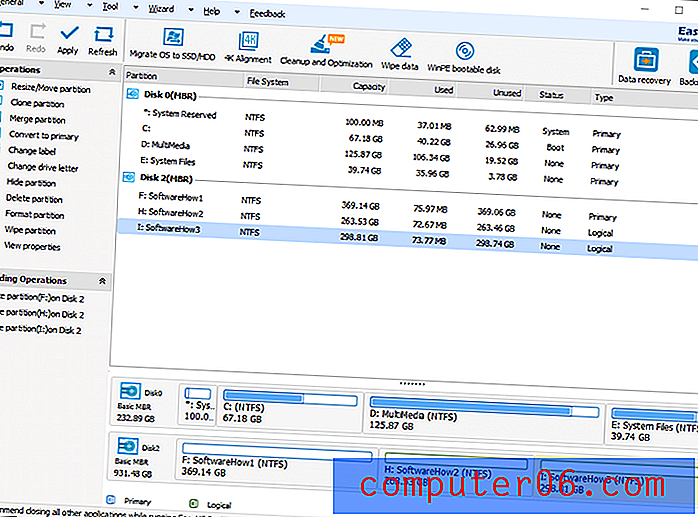
Izrada particije bila je brza i jednostavna. Uspio sam napraviti 3 različite particije u oko 5 minuta bez gnjavaže. Imajte na umu da kada završite s unošenjem svih podataka i kliknete "U redu", postupak će biti u tijeku. Još uvijek morate kliknuti "Primjeni" u gornjem lijevom kutu da biste unijeli promjene.
Premještanje OS-a na SSD / HDD
Pomoću EaseUS Partition Master Professionala možete kopirati cijeli OS na drugi disk. To će vam omogućiti da napravite sigurnosnu kopiju vašeg sustava i pokrenete sustav izravno s novog diska.
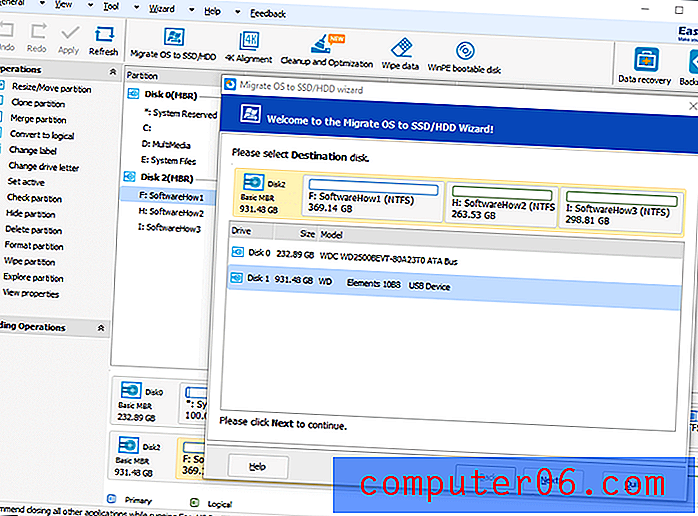
Kada migrirate svoj OS, sve datoteke na odredišnom disku bit će izbrisane. Ne zaboravite stvoriti sigurnosnu kopiju datoteka prije pokretanja.
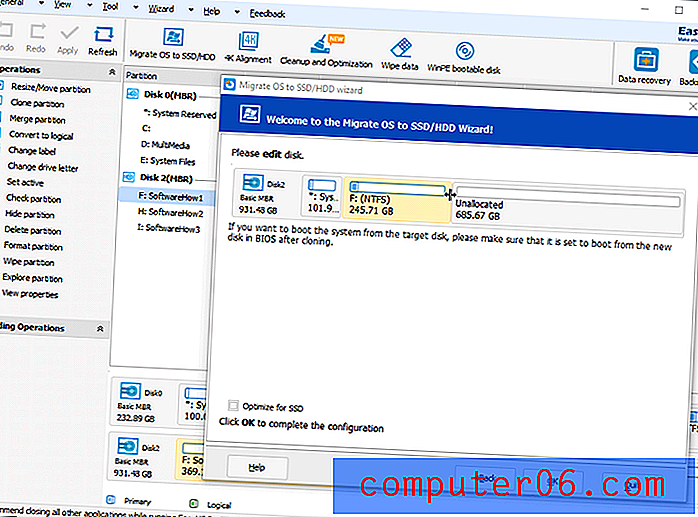
Nakon odabira odredišnog diska, možete dodijeliti koliko prostora želite za svaki pogon. Samo povucite okvire do željenih veličina, kliknite "U redu", a zatim u gornjem lijevom kutu kliknite "Primjeni". Pojavit će se upozorenje da će se računalo morati ponovno pokrenuti za obavljanje operacije. Kliknite "Da" i ponovno će se pokrenuti.
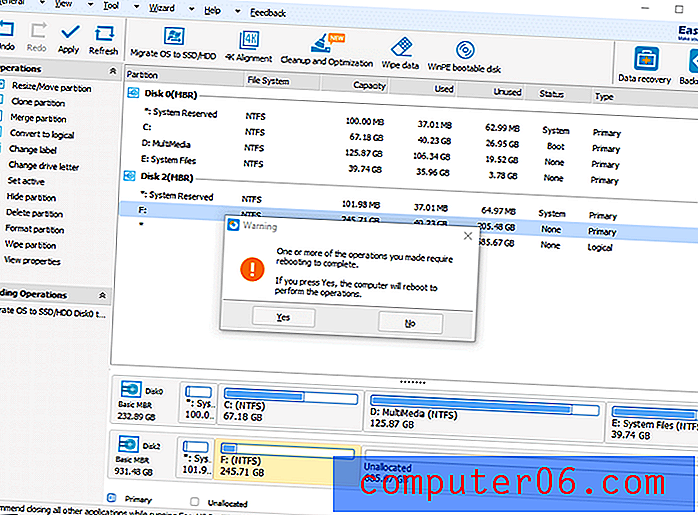
Nakon ponovnog pokretanja prikazat će se sučelje poput naredbenog retka, koje pokazuje detalje operacije. Cijeli proces je za mene završio za oko 45 minuta. Da biste to iskoristili, morate promijeniti redoslijed pokretanja u svojim BIOS postavkama i postaviti ga na disk na koji ste migrirali OS.
Imao sam nekoliko problema pri pokretanju OS-a s mog vanjskog tvrdog diska. Nakon nekoliko ugađanja, uspio sam učiniti da to djeluje. OS je bio prilično spor, ali to je najvjerojatnije jer je tekao putem USB 2.0. Ako tvrdi disk povežete ravno u računalo ili ga priključite na brži priključak, trebao bi se brže pokrenuti.
WinPE Bootable Disk
WinPE bootable disk čini kopiju EaseUS Partition Master Professional-a na vanjskoj pohrani. Tada možete pokrenuti EaseUS Partition Master Professional s tog uređaja bez dizanja sustava Windows. Ovo je nevjerojatno korisno za računala s oštećenim diskovima koji se ne mogu pokrenuti. Program tada može popraviti taj disk i vratiti ga u život.
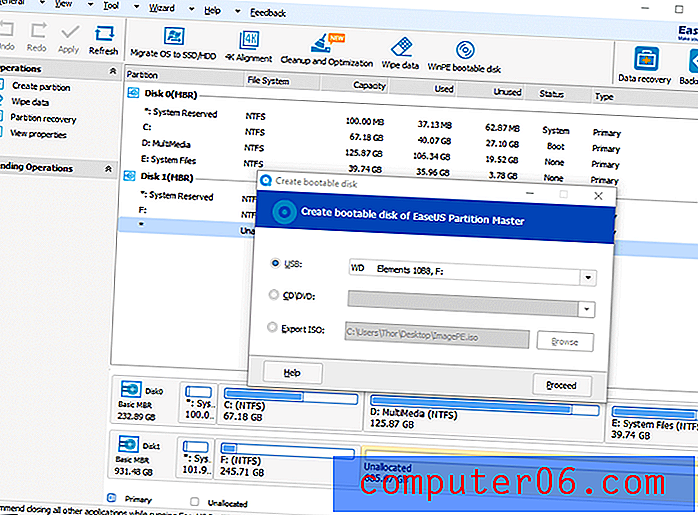
Kao uređaj za pokretanje možete odabrati USB uređaj ili CD / DVD. Možete i izvesti ISO datoteku koja se nakon toga može pretvoriti u pokretački disk za kasniju upotrebu.
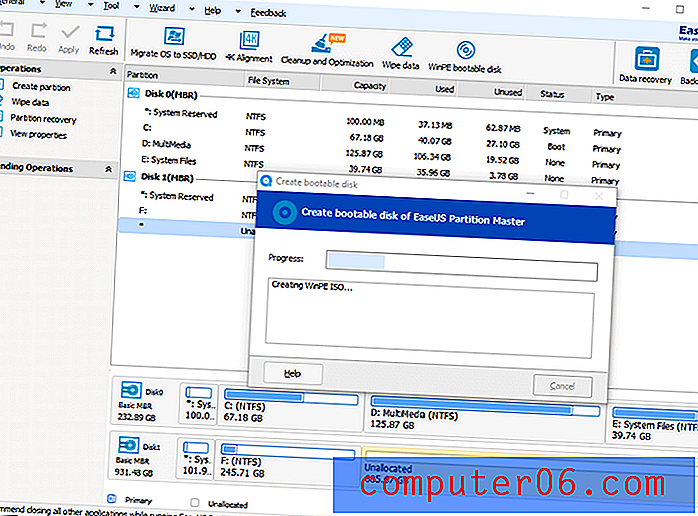
Programu je bilo potrebno oko 5 minuta da stvori ISO. Jednom napravljeni budući WinPE diskovi za pokretanje neće morati prolaziti kroz isti postupak.
Nažalost, i dalje sam naišao na pogreške u ovom procesu. Također sam ga isprobao s normalnim USB flash pogonom bez uspjeha. Budući da je ISO već izrađen, umjesto toga koristio sam Rufus, program koji razne uređaje za pohranu pretvara u diskove za pokretanje. Koristio sam spremljenu ISO datoteku i uspješno pretvorio USB bljesak u WinPE disk za pokretanje.
Testirao sam ga tako što sam prioritet pokretanja promijenio na USB bljeskalicu i pokrenuo ga na svom prijenosnom računalu. Sve značajke EaseUS Partition Master Professional radile su bez problema i mogao sam raditi na diskovima povezanim s računalom.
Čist i optimizacija
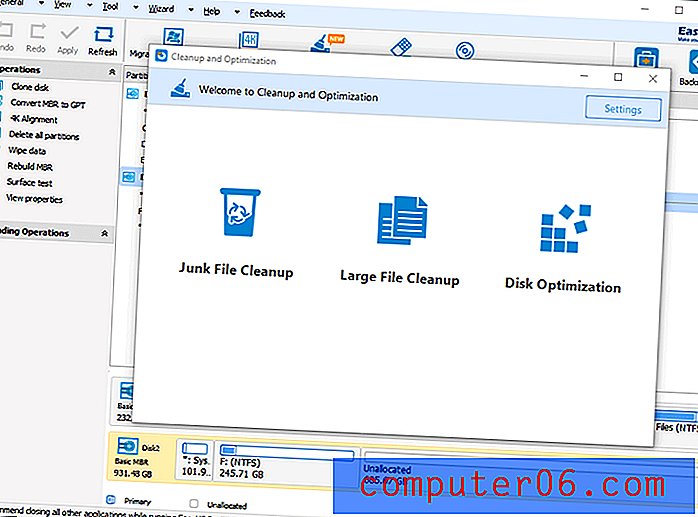
Ova značajka nudi tri pod-značajke: čišćenje bezvrijednih datoteka, veliko čišćenje i optimizaciju diska.
Čišćenje neželjene datoteke
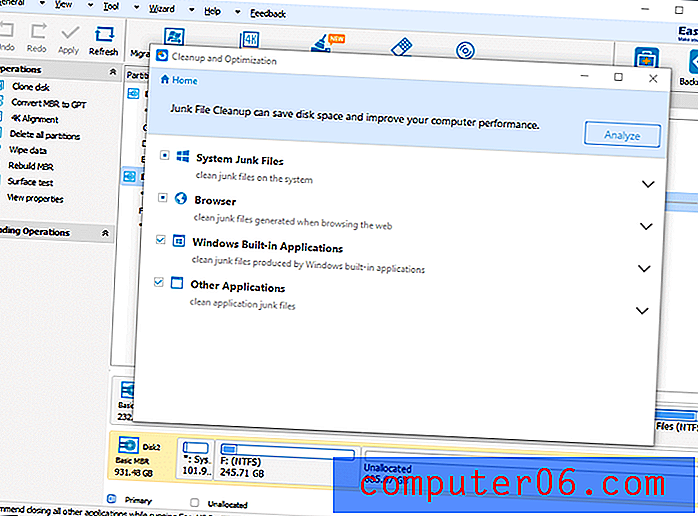
Čišćenje neželjene datoteke provjerava sve neželjene datoteke u sistemskim datotekama, preglednicima, Windows ugrađenim aplikacijama i ostalim instaliranim aplikacijama. Samo odaberite one koje želite analizirati, a zatim kliknite na "Analyze".
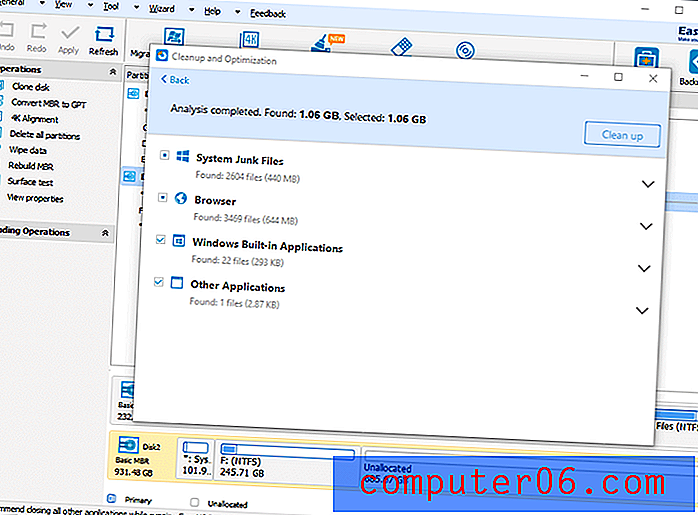
Analizom je pronađeno 1, 06GB bezvrijednih datoteka u mom sustavu. Jednostavno sam kliknuo "Očisti" i nakon nekoliko sekundi, to je i učinjeno. Bio je to vrlo brz i lagan proces.
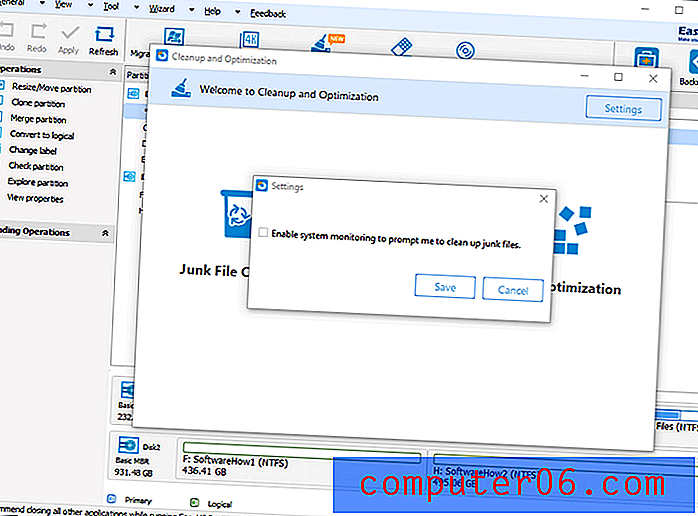
Tu je i opcija u postavkama prozora Čišćenje i optimizacija koja omogućuje programu da nadgleda vaš sustav radi neželjenih datoteka. Kada postignete određenu veličinu neželjenih datoteka, poslat će vam upit da ih očistite i oslobodite malo prostora.
Čišćenje velikih datoteka
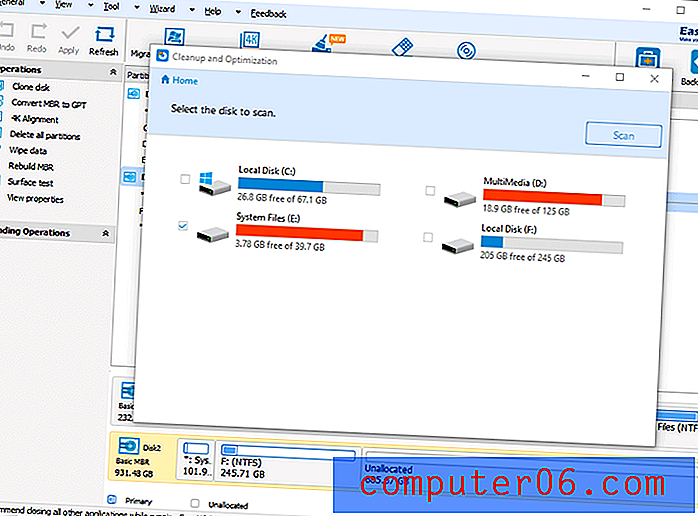
Čišćenje velike datoteke započinje popisom vaših diskova koje želite analizirati za velike datoteke. Samo kliknite željene pogone i kliknite "Skeniraj".
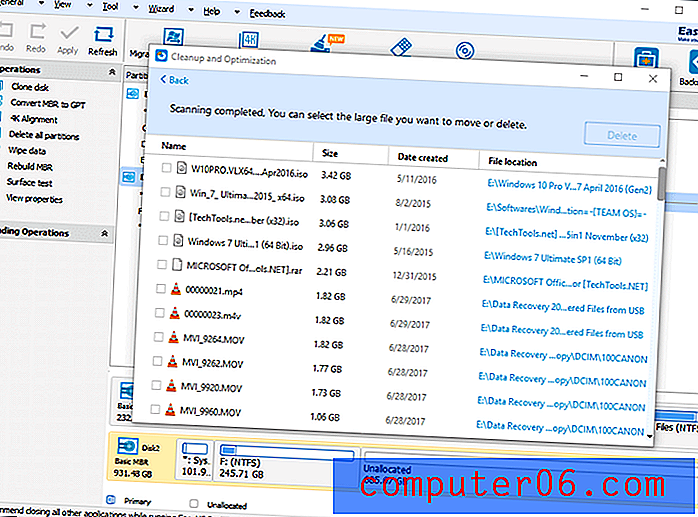
Nakon što je skeniranje obavljeno, vidjet ćete popis datoteka, počevši od najveće do najmanje. Jednostavno kliknite datoteke koje želite obrisati, a zatim kliknite "Izbriši". To se normalno može učiniti za nekoliko sekundi.
Optimizacija diska
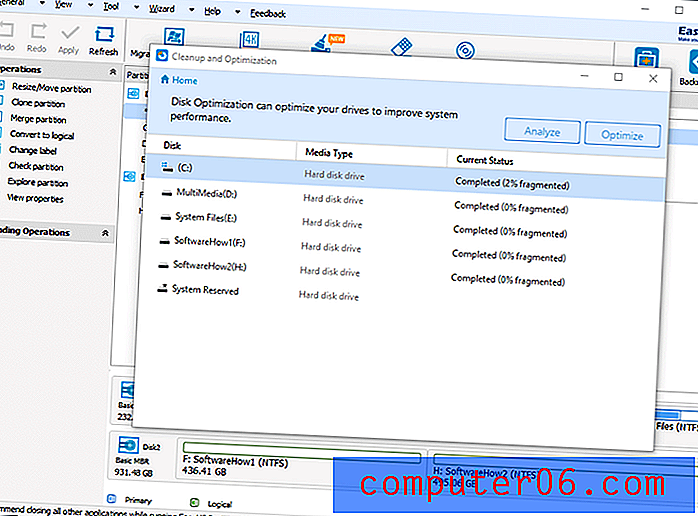
Optimizacija diska je defragmenter diska koji analizira vaše diskove i defragmentira ih. Kliknite diskove koje želite analizirati, a zatim kliknite "Optimiziraj" da biste ih defragmentirali. Mislim da to nije potrebno jer Windows već ima ugrađeni defragmenter diska, mada je lijepo vidjeti sve te značajke u jednom programu.
Razlozi koji stoje iza mojih recenzija i ocjena
Djelotvornost: 4.5 / 5
Program je izvrsno funkcionirao. Brisanje diskova funkcioniralo je savršeno, ne ostavljajući tragove datoteka na disku. Pokušaj dohvaćanja datoteka programom za oporavak podataka pokazao se besplodnim nakon brisanja svih podataka programom EaseUS Partition Master Professional. Dijeljenje diskova bilo je jednostavno, brzo i intuitivno.
Imao sam nekoliko problema pri čemu je migrirani OS radio, ali s nekoliko podešavanja OS je funkcionirao, ali polako - premda to najvjerojatnije nije bila greška programa, već moja spora USB veza. Imao sam i problem sa stvaranjem WinPE diska za pokretanje. ISO je napravljen, ali program nije uspio napraviti nijedan moj USB uređaj na disku za pokretanje. Morao sam koristiti drugi program da bih napravio bootable disk s ISO-om od EaseUS-a.
Cijena: 4/5
Većina programa particioniranja košta oko 50 USD. Osnovna verzija EaseUS Partition Master Professional je 40 dolara i mislim da je to razumno. Dobivate puno mogućnosti koje drugi programi nemaju, poput premještanja vašeg OS-a na drugi disk i neograničene nadogradnje.
Jednostavnost upotrebe: 4/5
Program je vrlo jednostavan za korištenje tehničkoj osobi koja zna što učiniti sa particijama. Za nekoga tko to ne čini, moglo bi biti malo neodoljivo. Sviđa mi se korisničko iskustvo programa. Do mene je bilo prilično lako kretati se, a tekstualne upute su lako razumljive. Unatoč nekoliko pogrešaka, uspio sam podići program vrlo brzo.
Podrška: 3.5 / 5
EaseUS nudi nekoliko kanala za rješavanje upita kupaca, uključujući e-poštu, chat uživo i podršku putem telefona. Razlog zašto im nisam dao pet zvjezdica je taj što su sporo odgovarali na odgovore putem e-pošte. Kao što vidite sa snimke zaslona u nastavku, poslao sam im e-poštu u vezi s problemom koji sam imao s migracijom OS-a. Ali za razliku od podrške koju sam dobio od njihovog softvera za obnavljanje podataka, nisam vratio e-poštu. Nisam mogao razgovarati s njima s obzirom na to da je njihov tim za podršku izvan vremenske razlike. Međutim, uspio sam stupiti u kontakt s njima pozivom, što mi je pomoglo da riješim svoj problem.
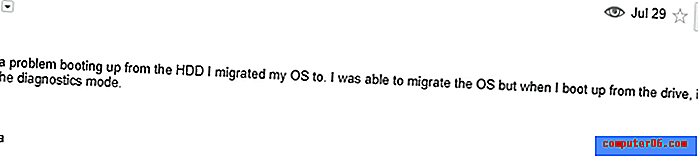
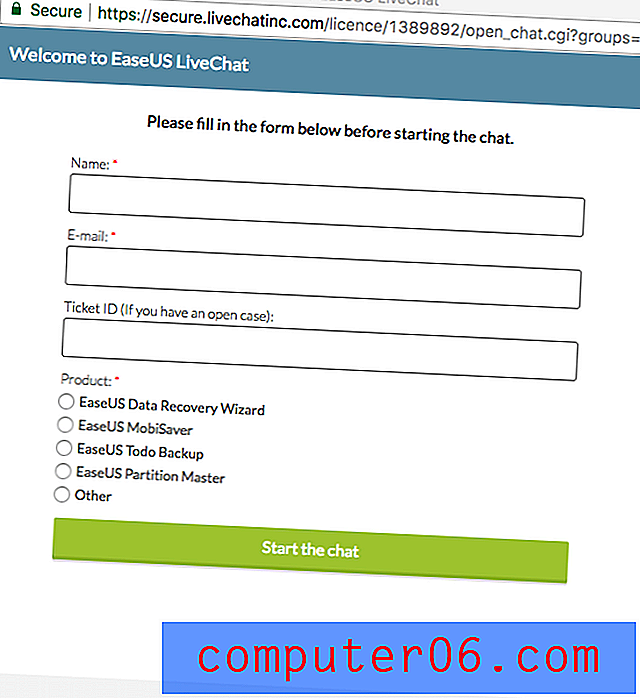
Alternativa EaseUS Partition Master Pro
Paragon Partition Manager (Windows i Mac) : Ako EaseUS nije najbolja opcija za vas, isprobajte Paragon. Paragon ima slične značajke kao EaseUS dok je po istoj cijeni. Verzija za Windows ili MacOS košta 39, 95 dolara za jednu licencu. Također ima dobar sustav podrške. Za razliku od EaseUS-a, Paragon trenutno ne nudi verziju s doživotnim nadogradnjama, ali imaju profesionalnu verziju za Windows koja nudi napredne značajke za 79, 95 USD.
Minitool Partition Wizard (Windows) : Minitool je još jedna sjajna alternativa. Ovaj program također nudi mnoštvo značajki koje ima većina upravitelja particija. Osim uobičajenih operacija particija, možete migrirati OS i napraviti disk za pokretanje. Cijene počinju s 39 dolara za jednu licencu i koštaju 59 dolara za doživotne nadogradnje. Nažalost, Minitool trenutno nema Mac verziju ovog proizvoda.
Ugrađeni Windows programi : Windows zapravo već ima ugrađeni upravitelj particija. Samo desnom tipkom miša kliknite ikonu svog računala i kliknite "Manage" (Upravljanje), a zatim idite na Upravljanje diskom. Ima sve osnovne alate koji su vam potrebni za upravljanje particijama, ali može biti prilično zbunjujuće u kretanju. Tu je i ugrađeni alat za defragmentaciju za optimizaciju performansi vašeg diska. Saznajte više iz ovog How-to Geek udžbenika.
Disk Utility (Mac) : Maci imaju alat za particiju koji se zove Disk Utility. Samo idite na Spotlight search, a zatim upišite "Disk Utility" da biste pokrenuli aplikaciju. Aplikacija se također može pokrenuti u načinu oporavka ako je potrebno. Većinu vremena uslužni program diska dovoljan je za rješavanje osnovnih potreba operacija particije.
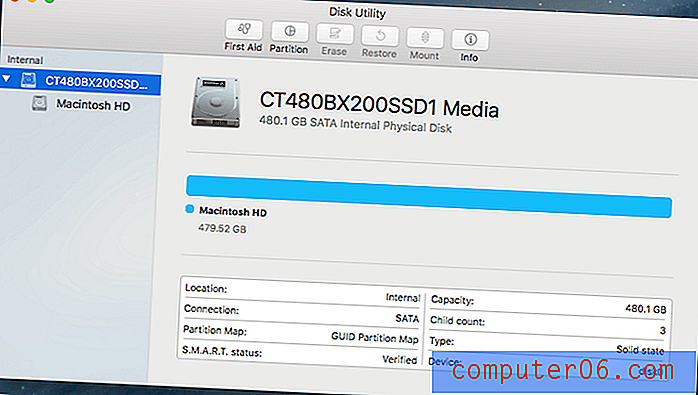
Zaključak
EaseUS Partition Master Professional vrlo je moćan alat za particioniranje za korisnike Windowsa. Možete koristiti program za izradu, veličinu i radite s particijama diska gotovo sve što želite. Također ima značajku brisanja koja vam omogućuje sigurno brisanje tvrdog diska u slučaju da želite reciklirati tvrdi disk računala. Pogrešan disk za WinPE smatrao sam izuzetno korisnim, iako bi bio još snažniji ako bi mogao napraviti disk za pokretanje. Još sam bio u mogućnosti napraviti taj pokretački disk s različitim programom koristeći njihov ISO. Dizanje s njega pokrenulo je EaseUS Partition Master, pomoću kojega sam mogao popraviti oštećeni disk koji neće pokrenuti sustav Windows - Prilično uredno! Sve u svemu, program je dobro funkcionirao s nekoliko poteza.
Dobijte EaseUS Partition Master
0/5 (0 Recenzije)


